人工知能は、さまざまな分野で複数のアプリケーションを生み出してきました。AI の概念はより高いレベルの研究開発と考えられていましたが、一般市場レベルでの AI の導入が検討されることはあまりみられませんでした。AI によって作成された高品質の画像を提供するように設計されたプラットフォームであるMidjourney も同様です。
このツールは市場に大打撃を与えましたが、AI を理解する絶好のチャンスを与えました。この記事では、Midjourney に関する重要事項について解説します。包括的な内容である Midjourney ガイドを参考して AI 画像クリエイターについて詳しく学んでいきましょう。
目次
アバター機能&AI画像生成が搭載!|動画編集ソフトFilmora
アバター機能:動きとシンクロするアバター15種類
ChatGPT機能:呪文をカンタンに生成・翻訳する
AI画像生成機能:テキスト入力でAI画像を生成する

パート 1: Midjourneyとは何ですか?
Midjourneyは、人工知能から開発された独立したプラットフォームです。このプラットフォームは、テキストベースのプロンプトを通じて AI アートを作成することを目的として設計されています。この優れた AI アート ジェネレーターは、このクリエイターたちから賞賛されるプロフェッショナルツールに成長しました。
しかし、多くの人は Midjourney の本当の姿を理解しておらず、このツールはまだ開発段階にあります。今後は、Midjourney 全体で多くの機能が導入され、多くの点が改善される予定です。適切な Midjourney ユーザー ガイドの開発も まだ進行中です。今回の記事では、この優れた AI アート ジェネレーターをまだ知らない人のための適切なガイドとして Midjourney の機能を紹介します。
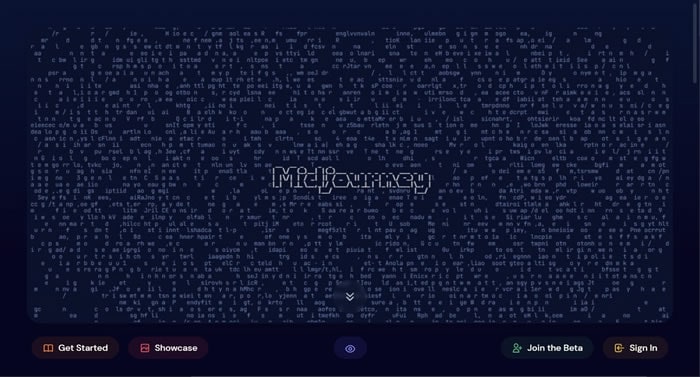
Midjourney では、いくつかの単語を入力すると、オリジナルで高品質、高解像度の画像を生成します。AI と機械学習の概念を通じて、提供されたプロンプトを活用し、指定されたキーワードから優れたアートを作成します。このプラットフォームは一般公開されており、Discord チャネルを通じて処理されています。また、 Midjourney のチーム全体がこのソーシャルサービスを通じて業務をカバーし、アートを生成するためのボットサービスを提供します。
Midjourney ガイドを通じて、Midjourney についてさらに理解を深めていきましょう。以下のパートでは、この AI アート ジェネレーターの機能に焦点を当てていきます。市場に多数の AI が存在する場合、Midjourney が他のツールと差別化できている点を知っていくことが大切です。
パート 2: Midjourneyで画像を作成する方法
このセクションでは、Midjourney を通じてイメージを作成する方法に関するガイドラインを説明します。このプロフェッショナルな AI アート ツールを使用した画像生成について詳しく知るために、知っておく必要があるでしょう。
ステップ 1 Discord に参加して初心者チャンネルを開く
まず、Midjourney の公式 Discord チャンネルに参加する必要があります。左側から初心者セクションに進み、表示されたメッセージ スペースに「/」を入力してコマンドのリストを開きます。

ステップ 2 AI イメージを作成するコマンドを選択します
引き続きリストから「/imagine」コマンドを選択し、イメージの作成元となるテキストプロンプトを入力します。テキストプロンプトを作成したら、詳細を入力し、ボットに送信します。

ステップ 3イメージモデルのバージョンをアップスケールまたは変更する
AIボットは作成した画像をチャンネルに表示します。画像を確認し、画像の下にあるボタンを使用してモデルのバージョンをアップスケールまたは変更します。

ステップ 4ブラウザで画像を開く
画像を保存するには、画像をクリックして新しい画面で開きます。「Open in Browser」ボタンを選択すると、新しいウィンドウが開きます。

ステップ 5画像をデバイスに保存
画像がブラウザ上で開いたら、右クリックして「Save image as…」オプションを選択し、コンピューターへ画像をダウンロードします。

アバター機能&AI画像生成が搭載!|動画編集ソフトFilmora
アバター機能:動きとシンクロするアバター15種類
ChatGPT機能:呪文をカンタンに生成・翻訳する
AI画像生成機能:テキスト入力でAI画像を生成する

パート 3: Midjourneyの基本パラメーターとコマンドについて
上で述べたように、Discord 内にはユーザーに適した特定のテキストプロンプトが用意されています。Midjourney を使いこなすには、これらのパラメーターとコマンドについての正しい知識を持っていることが不可欠です。以下に、Midjourney を使用する前に知っておく必要があるパラメーターとコマンドを紹介します。
パラメーター
この Midjourney ユーザー ガイド には、AI 画像ジェネレーターから完璧な画像を作成するのに役立つ最も重要なパラメーターをまとめて紹介しています。
- Aspect Ratio: 「--aspect」または「--ar」を追加して、生成された画像のアスペクト比を変更します。
- Chaos: 「--chaos」を使用します。0 ~ 100 の数字を変えることで、結果に意外性を与えます。数値が大きいほど、結果はより意外性の高いものになります。
- No: 「-- no」プロンプトを使用すると、画像内に特定の要素を含めたくないという説明が表示されます。
- Quality: 各画像のレンダリングを0.25、0.5、1、2から設定できます。プロンプト「--quality」を使用します。
- Repeat: 1 つのプロンプトから複数の結果が必要な場合は、「--repeat」を使用します。1-40の値で変更できます。
- Seed: シード番号は、画像グリッドの開始点を発行します。「--seed」を使用すると、0 ~ 4294967295の値の範囲で作成するイメージを指定します。
- Stop: 進行中の現在のジョブを停止したい場合は、「--stop」を使用します。10 ~ 100の範囲でプロセスを停止できます。
- Style: 「-- stylize」パラメーターの使用により、作成されたイメージに対する Midjourney のスタイルを定義できます。
- Uplight: 元のグリッド イメージに近いイメージで、明るい高級感を表現します。パラメーター「--uplight」は、このプロセスに役立ちます。
- Upbeta: これはベータアップスケーラーの代替として、元のイメージに近い結果が得られます。この際には「--upbeta」を使用します。
- Niji: このモデル パラメーターは、アニメ風のスタイルの画像を取得するために使用されます。コードは「-- niji」として使用されます。
- High Definition: 抽象的な画像や風景画像を作成するときに、「-- hd」パラメーターを使用して優れた解像度を作成できます。
- Test: Midjourney のテストを使用するには、「--test」パラメーターを使用します。
- Testp: 写真のテストモデルを使用するには、「--testp」パラメーターを使用します。
- Version: 現在実行中の Midjourney のデフォルトのバージョンは 4 ですが、「--version」を使用して変更できます。
- Creative: テスト結果を変更するには、「-- Creative」パラメーターを使用すると、より良い結果が得られます。
- Image Weight: 「--iw」パラメーターを使用して、テキストの重みに対する適切な画像プロンプトの重みを定義できます。
- Sameseed: 同じノイズと同様の結果を持つイメージを作成するには、「-- Sameseed」パラメーターを使用します。
- Video: Midjourney で生成された画像に映像を作成したい場合は、「--video」パラメーターを使用します。
コマンド
パラメーターと一緒に便利に使用できるコマンドが複数あります。これらのコマンドの知識は、プロセスについて詳しく理解するのに役立ちます。
- /ask: 質問に対する回答が得られます。
- /blend: 2 つの画像をブレンドするために使用します。
- /daily_theme: Discord の #daily_theme チャンネルを更新します。
- /docs: Midjourney の公式ユーザー ガイドを入手させます。
- /describe: アップロードされた画像に対する 4 つのプロンプトの例が表示されます。
- /faq: FAQ チャンネルのプロンプトを作成するために公式 Discord サーバーで使用できます。
- /fast: 高速モードに切り替えます。
- /help: Midjourney Bot に関する役立つ情報を表示します。
- /imagine: イメージの生成に使用される基本的なプロンプトです。
- /info: こアカウントまたは実行中のプロンプトに関連する情報を表示するのに役立ちます。
- /stealth: プロプラン加入者の場合は、ステルス モードに移行できます。
- /public: プロプラン加入者は、パブリック モードに移行できます。
- /subscribe: ユーザーのアカウントページの個人リンクが作成されます。
- /settings: Midjourney の設定にアクセスして調整します。
- /prefer オプション: カスタムオプションを管理したり、作成したりできます。
- /prefer オプション リスト: 現在のカスタムオプションを表示します。
- /prefer suffix: すべてのプロンプトの最後に追加するサフィックスを指定できます。
- /show: イメージを再生成するには、このコマンドを使用してイメージのジョブ ID を取得します。
- /relax: アカウントをリラックスモードに設定します。
- /remix: アカウントでリミックスモードを開始します。
パート 4: Midjourneyの料金プラン
完璧な AI イメージを作成するために、Midjourney を引き続き使用したい場合は、料金プランを理解する必要があります。以下の表で、料金プランの概要とその詳細を確認してください。
| プロパティ | 無料トライアル | 基本プラン | スタンダードプラン | プロプラン |
| 月額料金 | なし | $10/月 | $30/月 | $60/月 |
| 年間価格 | なし | $8/月 ($96/年) | $24/月 ($288/年) | $48/月 ($576/年) |
| GPU リラックス時間 | なし | なし | 無制限 | 無制限 |
| 高速 GPU 時間 | 0.4時間/合計 | 3.3時間/月 | 15時間/月 | 30時間/月 |
| 追加 GPU 時間とコスト | なし | $4/時間 | $4/時間 | $4/時間 |
| ステルスモード | なし | なし | なし | あり |
| 画像の評価 | なし | あり | あり | あり |
| キューの長さ | 同時3つ、待機10個 | 同時3つ、待機10個 | 同時3つ、待機10個 | 同時12 個、同時3つのリラックスジョブ、待機10個 |
| ダイレクトメッセージで作業する | なし | あり | あり | あり |
アバター機能&AI画像生成が搭載!|動画編集ソフトFilmora
アバター機能:動きとシンクロするアバター15種類
ChatGPT機能:呪文をカンタンに生成・翻訳する
AI画像生成機能:テキスト入力でAI画像を生成する

まとめ
この記事では、 ユーザーがこの AI ツールの使用を開始するのに役立つ便利なMidjourney ガイドとして紹介しました。この内容を理解すると、問題に直面することなく、はるかに簡単に操作ができます。ぜひ、すべてのコマンドとパラメーターを使いこなして、高品質でプロフェッショナルな AI イメージを作成してみましょう。




役に立ちましたか?コメントしましょう!